Spoločnosť Microsoft uľahčuje zdieľanie súborov - vrátane fotografií, videí a hudby - a pripojenie k tlačiarňam prostredníctvom svojej sieťovej služby HomeGroup.
Domáci doména je služba chránená heslom pre domácu sieť, ktorá vám umožňuje zdieľať svoje veci s inými počítačmi, ktoré sú v súčasnosti bežiace a pripojené k vašej sieti. To je zvlášť pekné, ak máte pripojené iné zariadenia ako PC (napríklad Xbox One), pretože môžete nastaviť svoju domácu skupinu, aby vám umožnila streamovať súbory z vášho počítača prostredníctvom TV alebo hernej konzoly.
Môžete vytvoriť jednu domácu skupinu pre každú sieť. Tu je postup, ako to urobiť:
1. Kliknite pravým tlačidlom myši na tlačidlo Štart a z rozbaľovacej ponuky vyberte položku Ovládací panel .
2. Kliknite na položku Domáca skupina (môžete tiež vyhľadávať doménovú skupinu na paneli vyhľadávania).
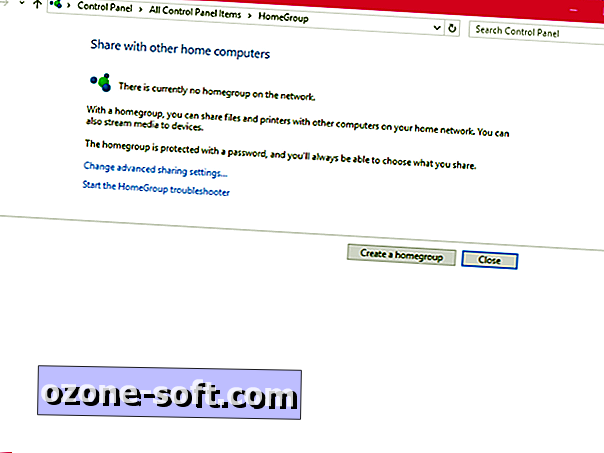
3. Kliknite na Vytvoriť domácu skupinu a vytvorte novú domáci skupinu.
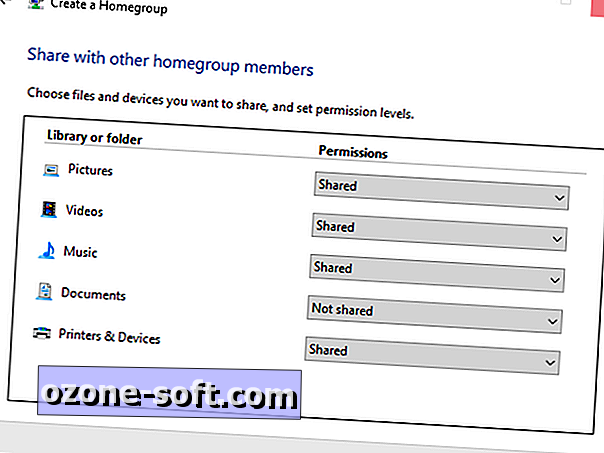
4. Zobrazí sa okno. Ak chcete začať, kliknite na tlačidlo Ďalej . Vyberte typy súborov, ktoré chcete zdieľať s ostatnými členmi skupiny Homegroup - Obrázky, Videá, Hudba, Dokumenty a Tlačiarne a zariadenia. Môžete nastaviť rôzne úrovne zdieľania pre každý typ súboru. Pokračujte kliknutím na tlačidlo Ďalej .
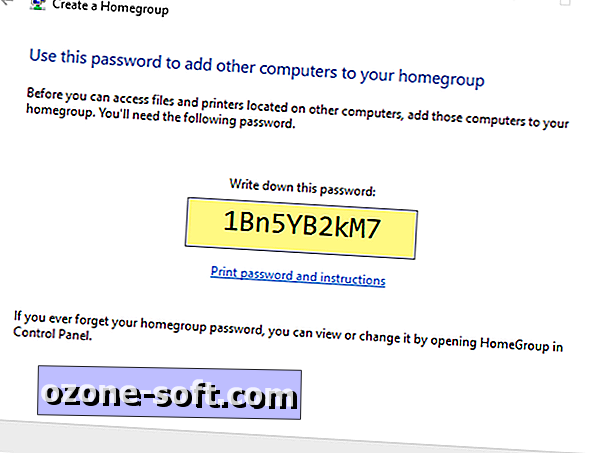
5. Na ďalšej obrazovke sa zobrazí nové heslo vašej domácej skupiny. Akékoľvek zariadenia, ktoré chcete pridať do svojej domovej skupiny, vyžadujú, aby ste zadali toto heslo, aby ste získali prístup, takže budete chcieť vytlačiť alebo zapísať toto heslo.
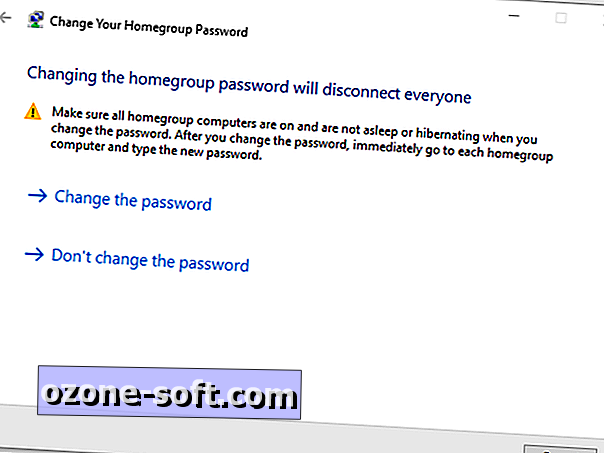
Heslo domácej skupiny je automaticky generované systémom Windows, ale môžete ho zmeniť v ponuke nastavení domácej skupiny. Ak to chcete urobiť, otvorte ponuku nastavení skupiny HomeGroup ( Ovládací panel> Homegroup ) a kliknite na položku Zmeniť heslo ...
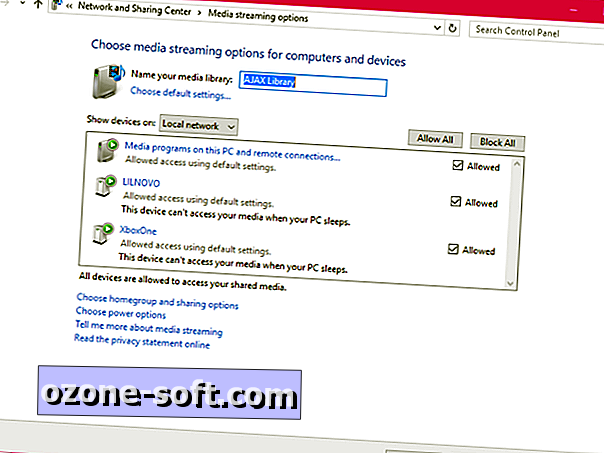
6. Môžete zdieľať HomeGroup o krok ďalej tým, že umožníte iným zariadeniam vo vašej domácej skupine prehrávať a streamovať vaše mediálne súbory. Ak to chcete urobiť, otvorte ponuku nastavení domácej skupiny ( Ovládací panel> Domáca skupina ) a kliknite na možnosť Povoliť všetkým zariadeniam v tejto sieti, ako sú televízory a herné konzoly, aby mohli prehrávať môj zdieľaný obsah .
Zobrazí sa zoznam zariadení vo vašej lokálnej sieti a môžete začiarknuť políčka vedľa nich, aby ste im umožnili zobraziť a streamovať multimediálne súbory (zrušte začiarknutie políčok na ich zablokovanie).
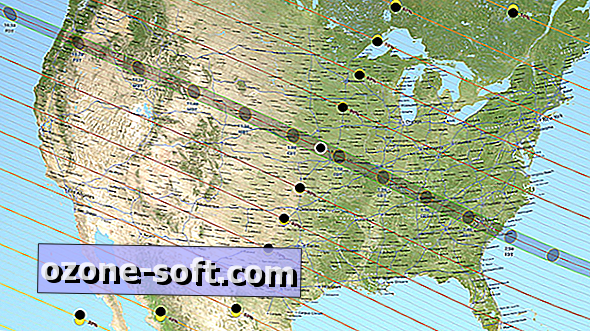



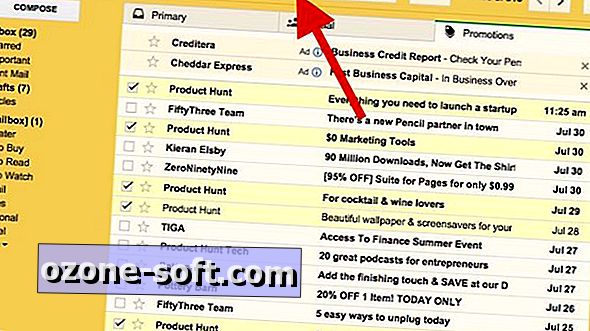
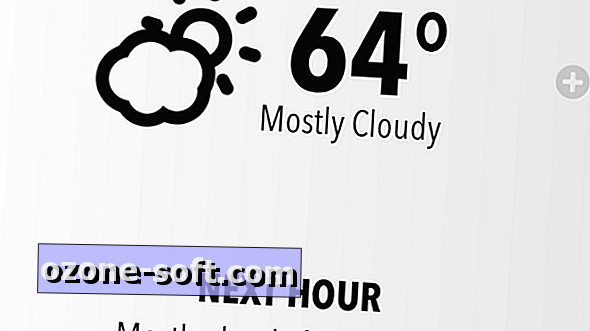







Zanechajte Svoj Komentár